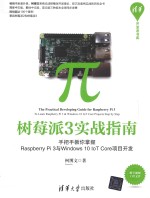
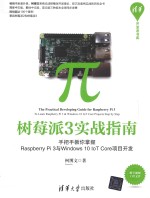
树莓派3实战指南 手把手教你掌握Raspberry Pi3与Windows 10 loT Core项目开发PDF电子书下载
- 电子书积分:13 积分如何计算积分?
- 作 者:柯博文著
- 出 版 社:北京:清华大学出版社
- 出版年份:2016
- ISBN:9787302446922
- 页数:386 页
第1章 Windows 10 IoT概述 1
1.1 Windows 10 IoT Core介绍 1
1.2 Windows 10 IoT Core功能和特色 3
第2章 Windows 10 IoT支持的硬件 6
2.1 Windows 10 IoT Core的硬件支持介绍 6
2.2 树莓派2 7
2.3 树莓派3 8
2.4 数莓派硬件GPIO引脚 9
2.5 MinnowBoard Max 10
2.6 DragonBoard 410c 12
2.7 Sharks Cove 15
2.8 Arduino 16
第3章 认识电子零件与器材 19
3.1 电压、电流、电阻及其基本关系 19
3.2 电阻 21
3.3 电容 22
3.4 三用电表 22
3.5 面包板 23
第4章 Windows 10 IoT Core安装和运行 25
4.1 安装方法一——使用Dashboard安装Windows 10 IoT Core 25
4.2 安装方法二——下载文件和烧入 28
4.2.1 下载树莓派2的Windows 10 IoT Core tools 28
4.2.2 安装树莓派2的Windows 10 IoT Core tools 29
4.2.3 烧录树莓派2的Windows 10 IoT Core到Micro SD卡上 32
4.3 在树莓派2运行Windows 10 IoT Core 36
第5章 Windows 10 IoT Core开发环境设置——Visual Studio Community 2015 38
5.1 作业系统Windows 10的版本确认和升级 38
5.2 安装Visual Studio Community 2015 40
5.3 设置Visual Studio Community 2015 45
5.4 确认Visual Studio版本 50
5.5 设置和打开Developer Mode 50
第6章 Windows 10 IoT Core使用教学 53
6.1 Windows 10 IoT Core系统 53
6.2 通过浏览器连接到Windows 10 IoT Core 57
6.3 Windows 10 IoT Core的网页环境功能介绍 60
6.4 设置WiFi连接 67
6.5 在Windows PC运行PuTTY连接到Windows 10 IoT Core 70
6.6 在Mac、Linux、iOS和Android上运行SSH连接到Windows 10 IoT Core 73
6.6.1 Android上的SSH 76
6.6.2 iOS上的SSH 77
6.7 运行PowerShell连接到Windows 10 IoT Core 77
6.8 FTP文件传输通信协议 82
6.9 用计算机FTP登录Windows 10 IoT Core 82
6.9.1 在Windows计算机使用IE和文件总管连接FTP 82
6.9.2 使用FileZilla FTP软件 83
6.9.3 在Mac计算机使用FTP登录 86
6.9.4 Android和iOS手机FTP连接 87
6.9.5 在树莓派的Rasbian中安装FileZilla FTP Client软件 89
第7章 Windows 10 IoT Core文字指令 91
7.1 MS-DOS指令教学 91
7.1.1 dir列出文件 91
7.1.2 copy复制 93
7.1.3 ren修改文件名 94
7.1.4 cd移动路径 95
7.1.5 md新建一个目录 95
7.1.6 rd删除一个空目录 96
7.1.7 del删除 97
7.1.8 xcopy复制文件或子目录 98
7.1.9 move移动文件或子目录 98
7.1.10 path设置运行档的寻找路径 100
7.1.11 其他指令 100
7.2 Windows 10 IoT Core新增指令 101
7.2.1 setcomputername设置机器名称 101
7.2.2 shutdown重新开机和关机 103
7.2.3 net user新增帐号和口令 103
7.2.4 Reg修改网络的Port 104
7.2.5 网络相关指令 104
7.2.6 IotStartup引导APP的设置 106
第8章 我的第一个Visual C#程序 109
8.1 程序语言与C#概述 109
8.2 创建第一个C#程序 110
8.3 调试 113
8.4 程序错误的修复方法 114
第9章 C#程序语言 117
9.1 注释的使用方法 117
9.2 System.Console.Write和System.Console.WriteLine 118
9.3 数据类型 120
9.3.1 byte和sbyte 120
9.3.2 short和ushort 121
9.3.3 int 121
9.3.4 long 122
9.3.5 float 123
9.3.6 double 123
9.3.7 decimal 124
9.3.8 bool 124
9.3.9 定义数据类型 124
9.3.10 char 125
9.3.11 string 126
9.3.12 文字数据类型 126
9.4 数学运算 127
9.5 判断式 129
9.5.1 逻辑判断 129
9.5.2 if条件判断 131
9.5.3 switch条件判断陈述式 133
9.6 循环 135
9.6.1 for 135
9.6.2 goto 136
9.6.3 while 138
9.6.4 do…while 139
9.7 数组 140
9.7.1 一维矩阵array 140
9.7.2 二维矩阵和多维矩阵 141
9.7.3 foreach 143
9.7.4 Dictionary 144
9.8 class类型 145
9.8.1 创建自己的class类型 145
9.8.2 类型函数和参数 147
9.8.3 object类型 149
9.8.4 属性 150
9.8.5 class类型——继承 153
9.8.6 this的用法 156
9.8.7 base调用父类函数——virtual与override 158
9.8.8 public、protected和private关键字 160
第10章 我的第一个Windows 10 IoT Core程序 163
10.1 开发Windows 10 IoT Core程序 163
10.2 Windows 10 IoT Core数位输出程序 168
10.3 编写Windows 10 IoT Core程序 172
10.3.1 创建新案例并添加IoT函数库 172
10.3.2 在树莓派上运行Windows 10 IoT Core程序 179
10.3.3 设置Release版的应用程序 182
10.3.4 通过AppX Manager管理运行、关闭和删除App 183
10.3.5 指定引导时运行的应用程序 185
第11章 GPIO引脚输出控制 187
11.1 数位输出函数 187
11.1.1 GPIO控制的类型GpioController.GetDefault() 187
11.1.2 指定引脚GpioController OpenPin() 188
11.1.3 引脚动作GpioPin SetDriveMode(pin) 189
11.1.4 输出电位GpioPin Write(电位) 190
11.1.5 专题制作——控制LED灯光程序 191
11.2 使用界面与硬件交互 194
11.3 专题制作——霹雳灯案例 195
11.4 时间延迟的设计 199
11.5 专题制作——使用七段式LED数字灯显示IP位置 202
11.5.1 七段式LED数字灯硬件 202
11.5.2 显示单一数字 204
11.5.3 计时器——显示现在的秒数 208
11.5.4 显示机器的网络位置 211
第12章 GPIO引脚输入控制——硬件按键 215
12.1 数位输入读入GpioPin Read 215
12.2 按键种类 216
12.3 专题制作——读入按键输入 217
12.3.1 读入按键输入函数方法一 217
12.3.2 读入按键输入函数方法二 219
12.4 切换式开关 221
12.5 专题制作——使用水银开关作倾斜检测 223
第13章 类比数据输出——RGB灯光控制 226
13.1 树莓派的GPIO Analog类比输出 226
13.2 RGB灯光控制 226
13.3 Analog类比输出 232
13.4 RGB LED灯——全彩颜色的控制 240
第14章 PWM输出——步进马达控制 247
14.1 Windows 10 IoT Core的PWM脉冲宽度调制 247
14.2 PWM函数 248
14.3 Servo步进马达 253
14.4 使用PWM控制Servo步进马达旋转角度 255
第15章 类比数据输入 261
15.1 类比数据读入 261
15.2 数位输入IC 262
15.3 实验——ADC0804类比输入和二进制LED灯 264
15.4 通过ADC0804读入类比数据 267
15.5 实验——小夜灯和光敏电阻 272
第16章 脉冲输入和输出——距离传感器 275
16.1 脉冲 275
16.2 脉冲输出处理 276
16.3 实验——读入按下按键的时间 281
16.4 超声波距离传感器 285
16.4.1 超声波距离传感器——三引脚 286
16.4.2 超声波距离传感器——四引脚 287
16.5 实验——判断距离 288
第17章 UART序列通信数据传递 293
17.1 UART序列通信数据传递 293
17.2 UART相关函数 295
17.2.1 取得可用设备GetDeviceSelector 295
17.2.2 取得设备详细数据FindAllAsync和FromIdAsync 295
17.2.3 设置UART设备传输速度SerialDevice类型 297
17.2.4 UART数据的输出DataWriter 300
17.2.5 UART读入数据DataReader 300
17.2.6 使用Async和Await设计异步程序 301
17.3 UART序列通信数据传递 301
17.4 UART传递数据编程 305
17.5 寻找该机器上所有的UART设备 308
17.6 Windows 10 IoT Core与PC上串口作数据传递 315
17.6.1 计算机的UART串口介绍 315
17.6.2 Windows软件——Hyper Terminal的使用 320
17.6.3 通过UART程序传递数据 324
17.6.4 在Linux设备上通过UART传递数据——Install Minicom 327
第18章 I2C和SPI数据传递控制——水平纵向 330
18.1 I2C介绍 330
18.2 I2C函数 331
18.3 ADXL345三轴重力加速度/倾斜角度模块 332
18.4 SPI介绍 339
18.5 SPI函数 341
第19章 蓝牙4.0与IoT——家电控制 343
19.1 显示所有的iBeacon设备 343
19.2 iOS传送和接收数据给Windows 10 IoT Core设备 349
19.3 智能手机控制LED 354
19.4 智能手机控制家电开关——继电器 358
19.4.1 继电器 358
19.4.2 智能手机控制继电器 359
第20章 多个数位输出引脚 362
20.1 扩展出多个引脚——74HC595 362
20.2 实验——74HC595 364
附录A Windows 10 IoT Core的Arduino程序 368
A.1 安装Windows IoT Core Project Templates 368
A.2 设置Windows 10 IoT Core 370
A.3 创建和运行Arduino程序案例 372
附录B 硬件列表 381
- 《国家社科基金项目申报规范 技巧与案例 第3版 2020》文传浩,夏宇编著 2019
- 《中央财政支持提升专业服务产业发展能力项目水利工程专业课程建设成果 设施农业工程技术》赵英编 2018
- 《Maya 2018完全实战技术手册》来阳编著 2019
- 《区块链DAPP开发入门、代码实现、场景应用》李万胜著 2019
- 《Python3从入门到实战》董洪伟 2019
- 《阅读指要》陈艺鸣编著 2020
- 《大数据Hadoop 3.X分布式处理实战》吴章勇,杨强 2020
- 《星空摄影后期实战》阿五在路上著 2020
- 《高含硫气藏开发腐蚀控制技术与实践》唐永帆,张强 2018
- 《半小时漫画股票实战法》财经杂质著 2019
- 《女丹仙道:道教女子内丹养生修炼秘籍 下》董沛文著 2012
- 《饮冰文客梁启超》韩宗文著 2019
- 《浙江精神与浙江发展 第3版》段治文著 2017
- 《共和国国情报告 南方冰雪报告》陈启文著 2019
- 《公共英语基础教程 下》秦博文主编 2016
- 《计算机技术与云安全应用》朱献文著 2019
- 《夜闻录》高楼大厦,马翼文著 2020
- 《古典诗歌研究汇刊 十六编 第18册 金元咏梅词研究 上》郑琇文著 2014
- 《四库传奇》张鉴,薛晰文著 2017
- 《临夏书法史略》徐光文著 2016
- 《大学计算机实验指导及习题解答》曹成志,宋长龙 2019
- 《指向核心素养 北京十一学校名师教学设计 英语 七年级 上 配人教版》周志英总主编 2019
- 《大学生心理健康与人生发展》王琳责任编辑;(中国)肖宇 2019
- 《大学英语四级考试全真试题 标准模拟 四级》汪开虎主编 2012
- 《大学英语教学的跨文化交际视角研究与创新发展》许丽云,刘枫,尚利明著 2020
- 《北京生态环境保护》《北京环境保护丛书》编委会编著 2018
- 《复旦大学新闻学院教授学术丛书 新闻实务随想录》刘海贵 2019
- 《大学英语综合教程 1》王佃春,骆敏主编 2015
- 《大学物理简明教程 下 第2版》施卫主编 2020
- 《指向核心素养 北京十一学校名师教学设计 英语 九年级 上 配人教版》周志英总主编 2019
